- HBuilder怎么让文字换行 03-13 10:51
- hbuilderx如何查找索引符号 02-07 11:55
- HBuilder中添加图片的方法 01-15 11:48
- gpu-z怎么查看显卡好坏 11-20 18:01
- 3dmark怎么打开硬件监控 11-20 17:58
- 3dmark怎么做游戏优化 11-20 17:51
- gpu-z怎么调成中文 11-20 17:46
- 3dmark如何测试游戏性能 11-20 17:40
hbuilder软件是很多小伙伴都会选择使用的工具,一些用户对于软件中的git怎么使用,还不是很了解。这里为大家带来详细的介绍,不清楚的小伙伴快一起来看看吧!

步骤一:安装Git插件
打开HBuilder,访问插件管理器,搜索“Git”并安装。安装完成后重启HBuilder。
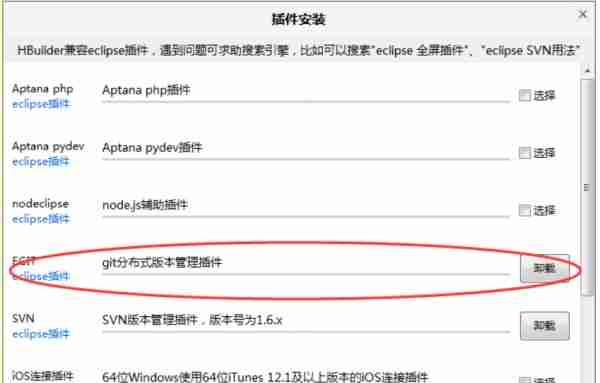
步骤二:配置Git账户
在HBuilder菜单栏,选择“设置”>“Git”,输入您的Git用户名和邮箱地址,点击“确定”保存。
步骤三:克隆远程仓库
选择“文件”>“从Git克隆”,输入远程仓库地址和本地目标路径,点击“确定”开始克隆。
步骤四:提交代码更改
在“视图”>“Git”中打开Git面板。选择要提交的文件,点击“提交”,输入提交信息,点击“确认”。
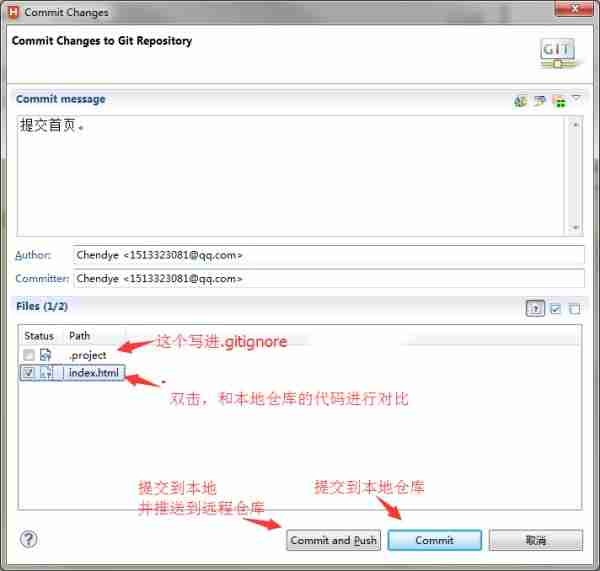
步骤五:推送至远程仓库
提交后,点击Git面板的“推送”按钮,将本地更改推送到远程仓库。
步骤六:拉取远程更新
在Git面板点击“拉取”按钮,获取远程仓库的最新更新。
步骤七:创建和切换分支
点击Git面板的“分支”按钮,创建新分支(输入分支名称和基准分支)或切换至现有分支。

步骤八:解决代码冲突
拉取或合并分支时若出现冲突,Git面板会提示冲突文件。打开冲突文件,手动解决冲突,保存后再次提交。
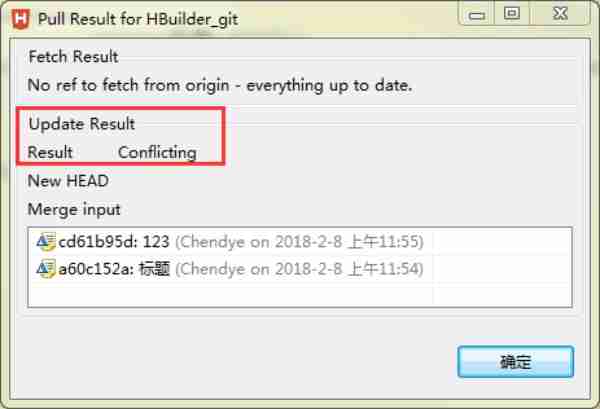
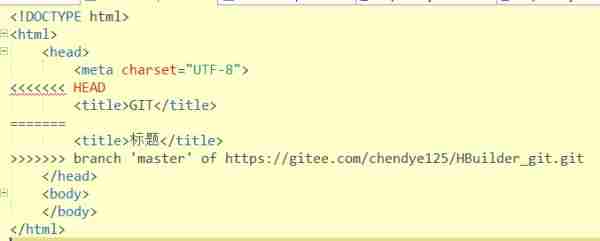
36.42MB / 2025-11-20
33.12MB / 2025-11-20
21.67MB / 2025-11-20
1.75MB / 2025-11-20
430KB / 2025-11-20
61.38MB / 2025-11-20
32.64MB
2025-11-20
5.67MB
2025-11-20
36.42MB
2025-11-20
33.12MB
2025-11-20
3.41MB
2025-11-20
9.74MB
2025-11-20
84.55MB / 2025-09-30
248.80MB / 2025-07-09
2.79MB / 2025-10-16
63.90MB / 2025-11-06
1.90MB / 2025-09-07
210.99MB / 2025-06-09
374.16MB / 2025-10-26
京ICP备14006952号-1 京B2-20201630 京网文(2019)3652-335号 沪公网安备 31011202006753号违法和不良信息举报/未成年人举报:[email protected]
CopyRight©2003-2018 违法和不良信息举报(021-54473036) All Right Reserved
















